Цілеспрямоване редагування кольорів і діапазонів яскравості у відеоматеріалі дозволяє суттєво покращити візуальне враження ваших проєктів. З Qualifier або піпеткою у DaVinci Resolve у вас є надзвичайно потужний інструмент для точного вибору та редагування кольорових діапазонів. Незалежно від того, чи хочете ви відрегулювати кольори шкіри або розмити фон – можливості майже безмежні. У цьому посібнику я поясню, як ефективно використовувати Qualifier для цілеспрямованого коригування кольорів.
Основні висновки
- Qualifier в DaVinci Resolve дозволяє вам вибирати конкретні діапазони кольору та яскравості.
- Коригування вигляду можуть здійснюватися за допомогою повзунків для відтінку, насиченості та яскравості.
- М'які переходи між обраними та необраними ділянками покращують кінцевий результат.
- З створеними масками ви можете реалізувати цілеспрямовані зміни в відповідній ділянці, не впливаючи на всі інші елементи композиції.
Поетапна інструкція
Крок 1: Підготовка проєкту та налаштувань
Відкрийте DaVinci Resolve та завантажте свій проєкт. Перед редагуванням кольорів важливо, щоб зображення було у правильному форматі та колірному профілі. Активуйте автоматичний баланси, щоб отримати вихідне зображення, на якому ви можете працювати.
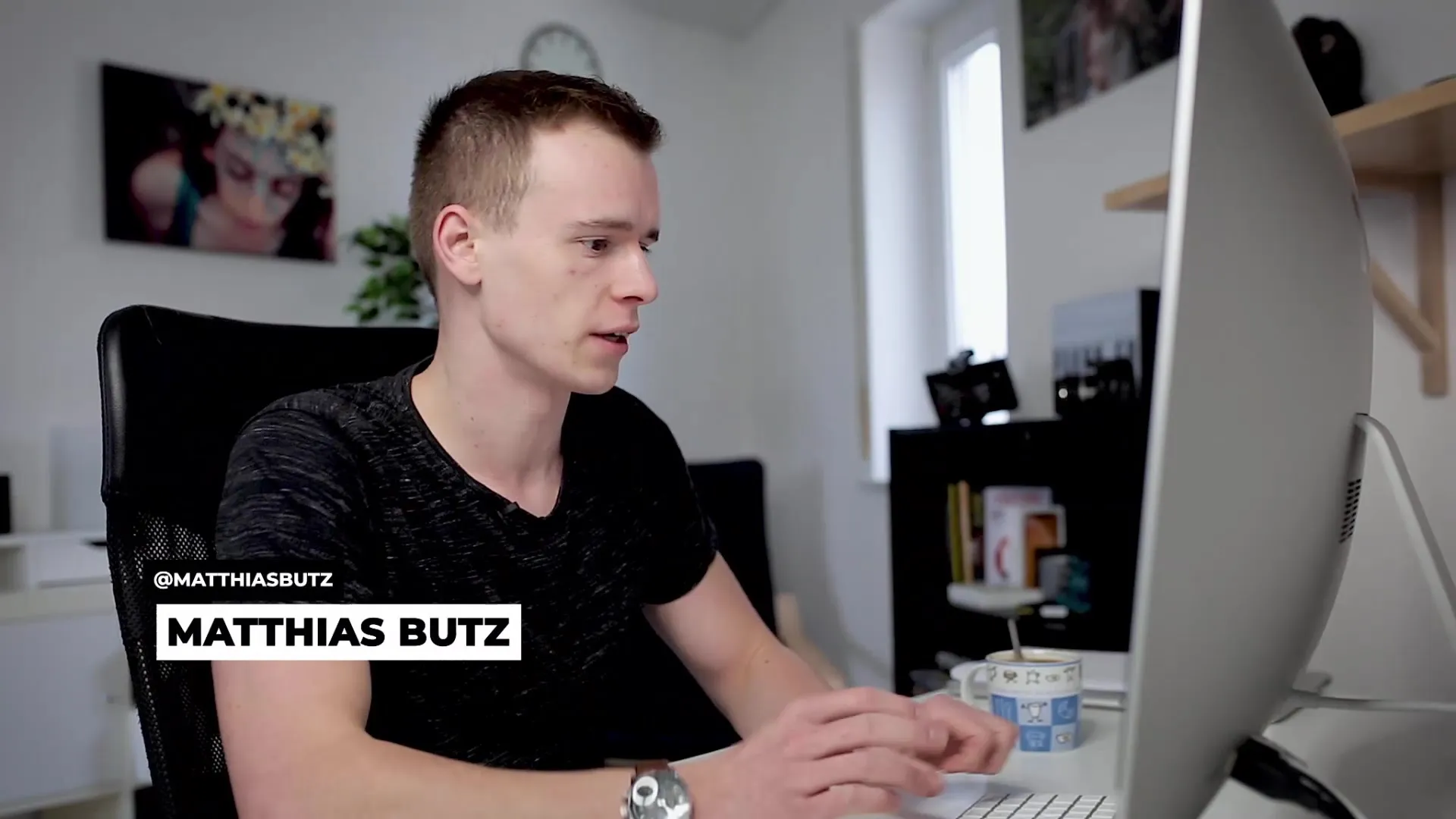
Крок 2: Створення нового вузла
Щоб зробити специфічне коригування, створіть новий вузол. Для цього утримуйте клавіші Alt + S. Це забезпечить збереження ваших попередніх змін, а також можливість повернути їх у будь-який момент.
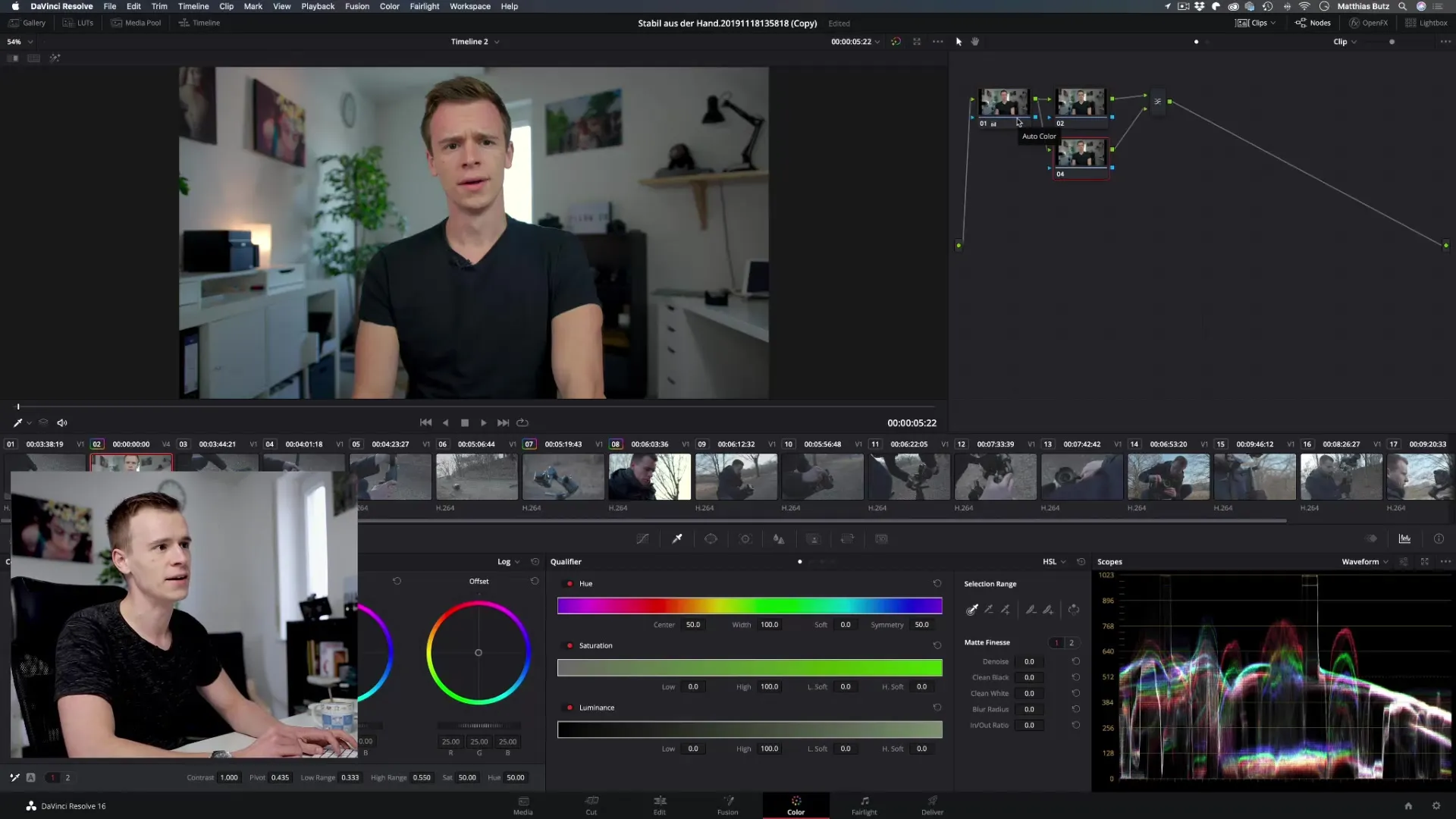
Крок 3: Встановлення маски за допомогою Qualifier
Активуйте Qualifier на Color-Page. Ви знайдете його у верхньому меню під вкладкою «Nodes». Клацніть на значок піпетки і потім на колір, яскравість або колірний діапазон, який ви хочете вибрати. Щоб уточнити вибір, ви можете клацнути та перетягнути піпетку, щоб вибрати більше або менше цього кольору.
Крок 4: Налаштування вибору
Якщо кольоровий діапазон вже обрано, ви можете внести додаткові коригування. Додавайте або видаляйте точки за допомогою інструментів у зоні Qualifier. Уважно слідкуйте, щоб не вибрати занадто багато небажаних кольорових ділянок – використовуйте функцію скасування (Command + Z), щоб скасувати зміни у разі потреби.
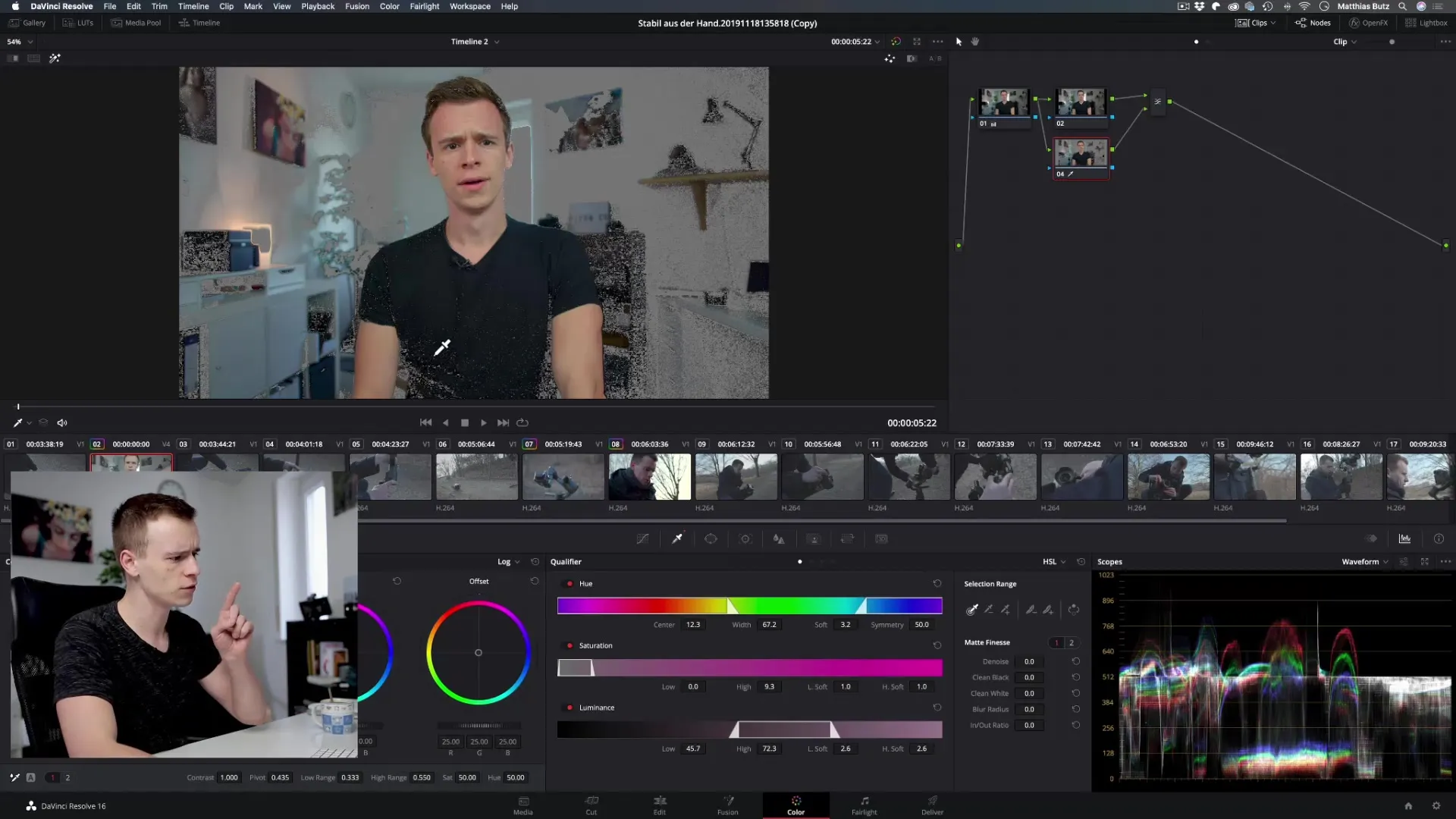
Крок 5: Використання повзунків для відтінку, насиченості та яскравості
Тепер ви можете використовувати повзунки для відтінку (Hue), насиченості (Saturation) та яскравості (Luminance), щоб ще більше уточнити вибір. Перетягніть повзунок для відтінку вліво або вправо, щоб налаштувати вибрану область, та використовуйте ширину для збільшення або зменшення вибору.
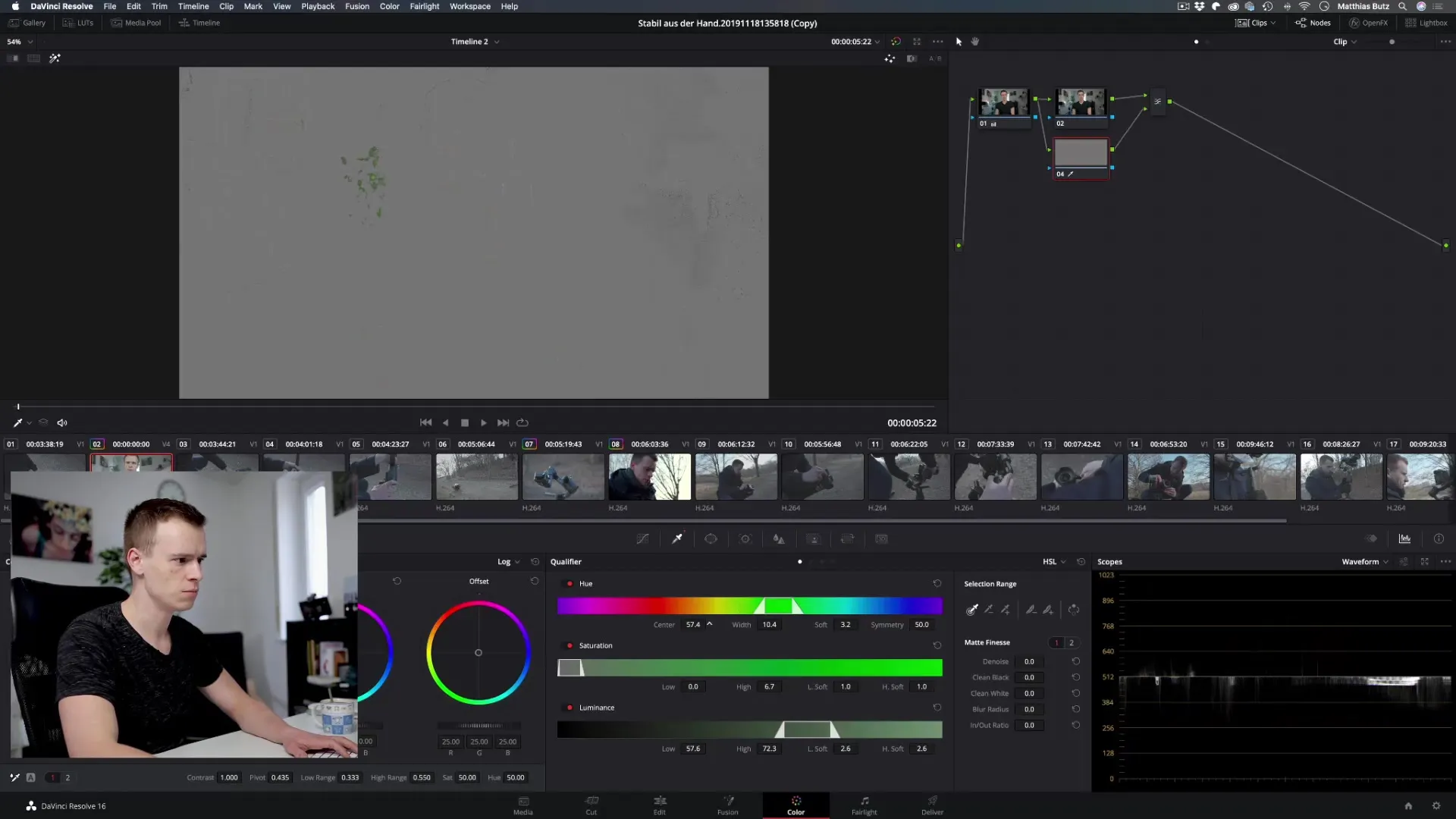
Крок 6: Пом'якшення переходів
Щоб уникнути різких країв, активуйте повзунок Soft. Це забезпечить, що переходи між обраною та необраною областями будуть гармонійними. Експериментуйте з налаштуваннями, щоб побачити, як змінюються краї вибору.
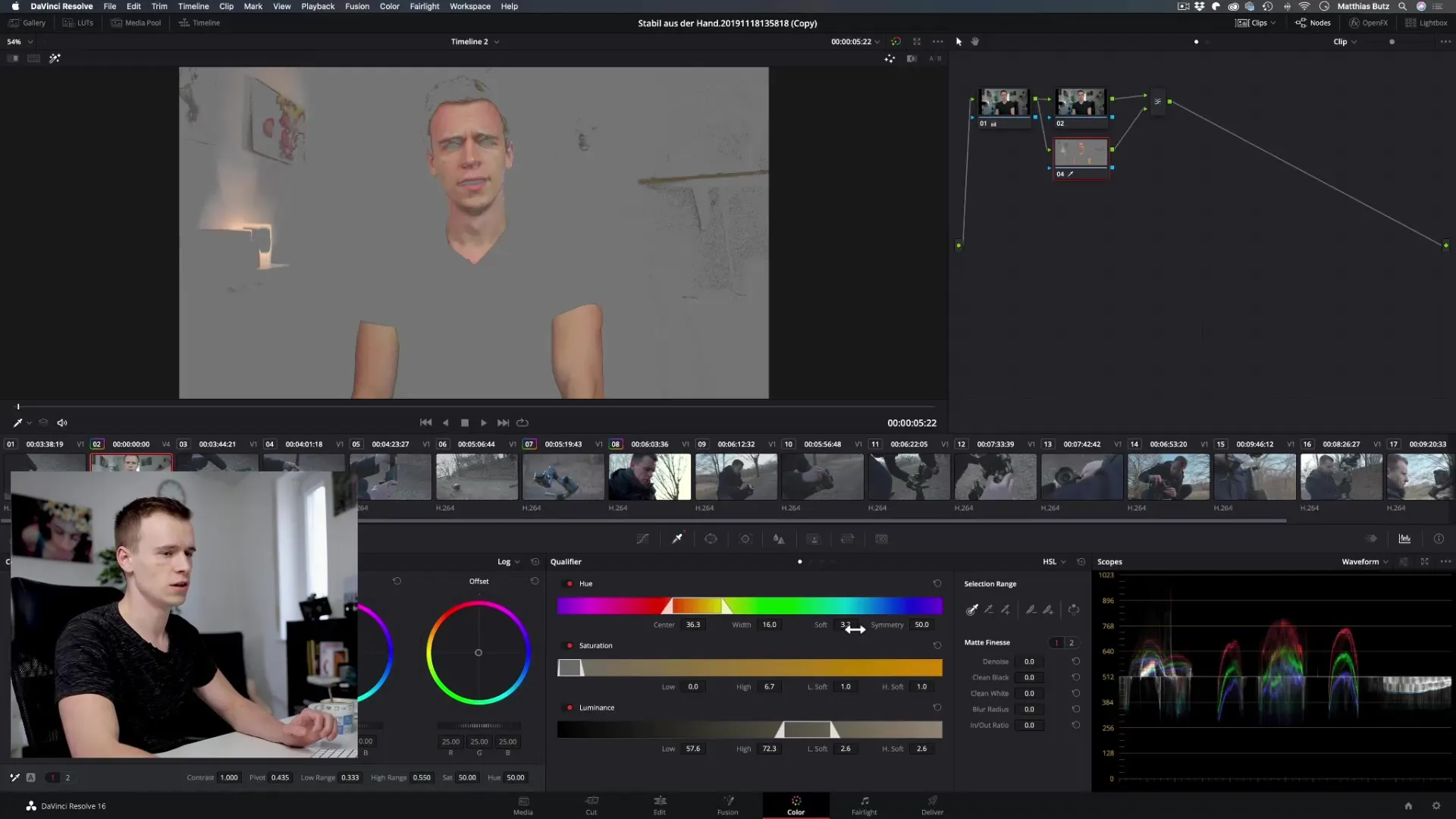
Крок 7: Внесення коригувань у вибраній ділянці
Деактивуйте відображення маски та внесіть коригування в основному зображенні. Ви можете, наприклад, використовувати градаційні криві, щоб затемнити або освітлити вибрану область. Уважно слідкуйте, щоб зміни застосовувалися лише до вибраної області, що призведе до професійного і диференційованого вигляду.
Крок 8: Додаткові налаштування на нижніх шарах
Якщо ви задоволені кольоровим діапазоном, перейдіть до нижнього шару. Зробіть тут також коригування температури кольору або контрасту. Це надасть вам бажаного вигляду, не редагуючи маску знову.
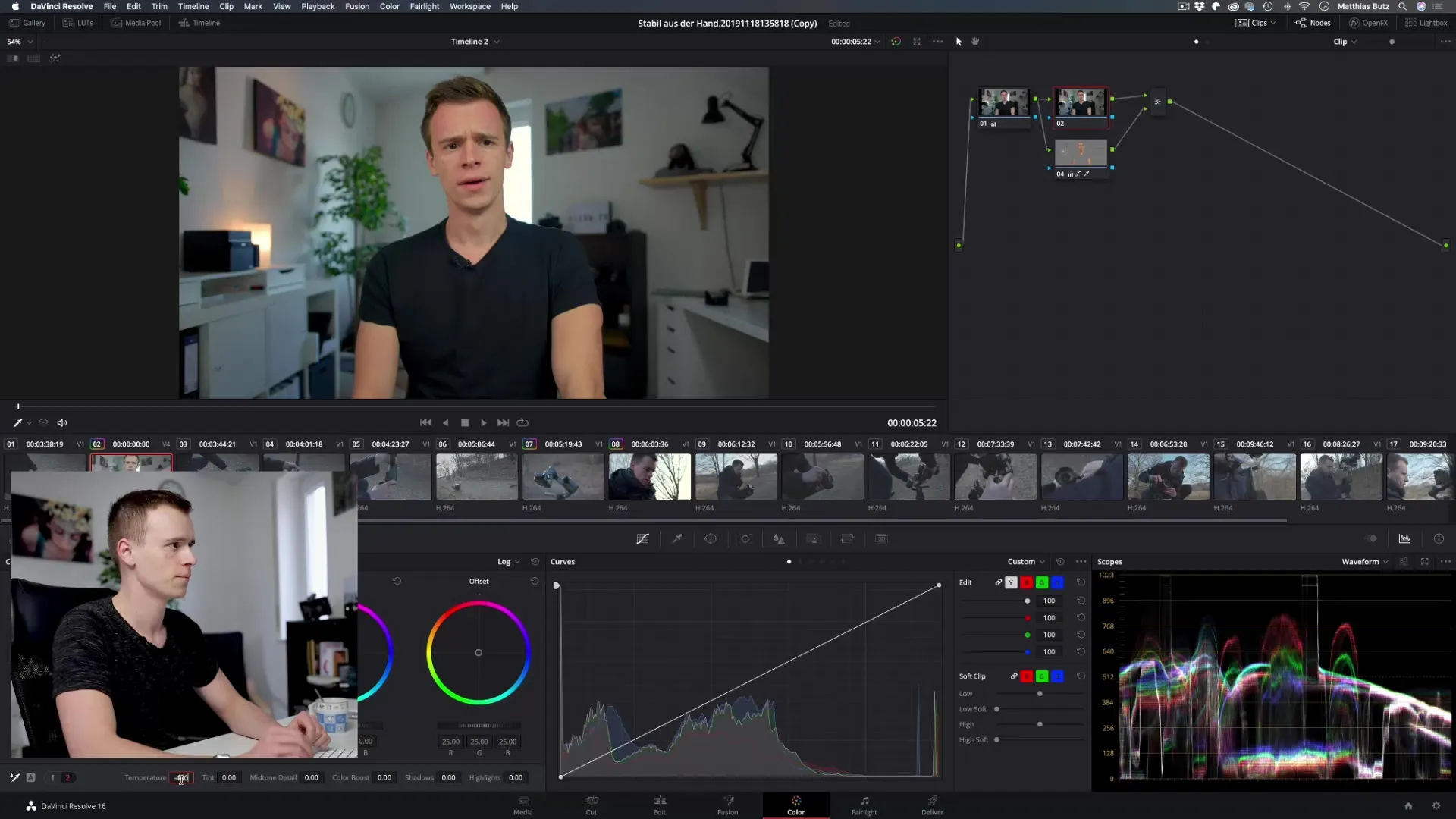
Крок 9: Розширення або зменшення вибору кольору
Якщо ви хочете включити більше ділянок у вибір, ви можете використовувати піпетку для вибору додаткових кольорів або видалення певних кольорових ділянок. Будьте обережні, щоб ненавмисно не змінити великі кольорові площі.
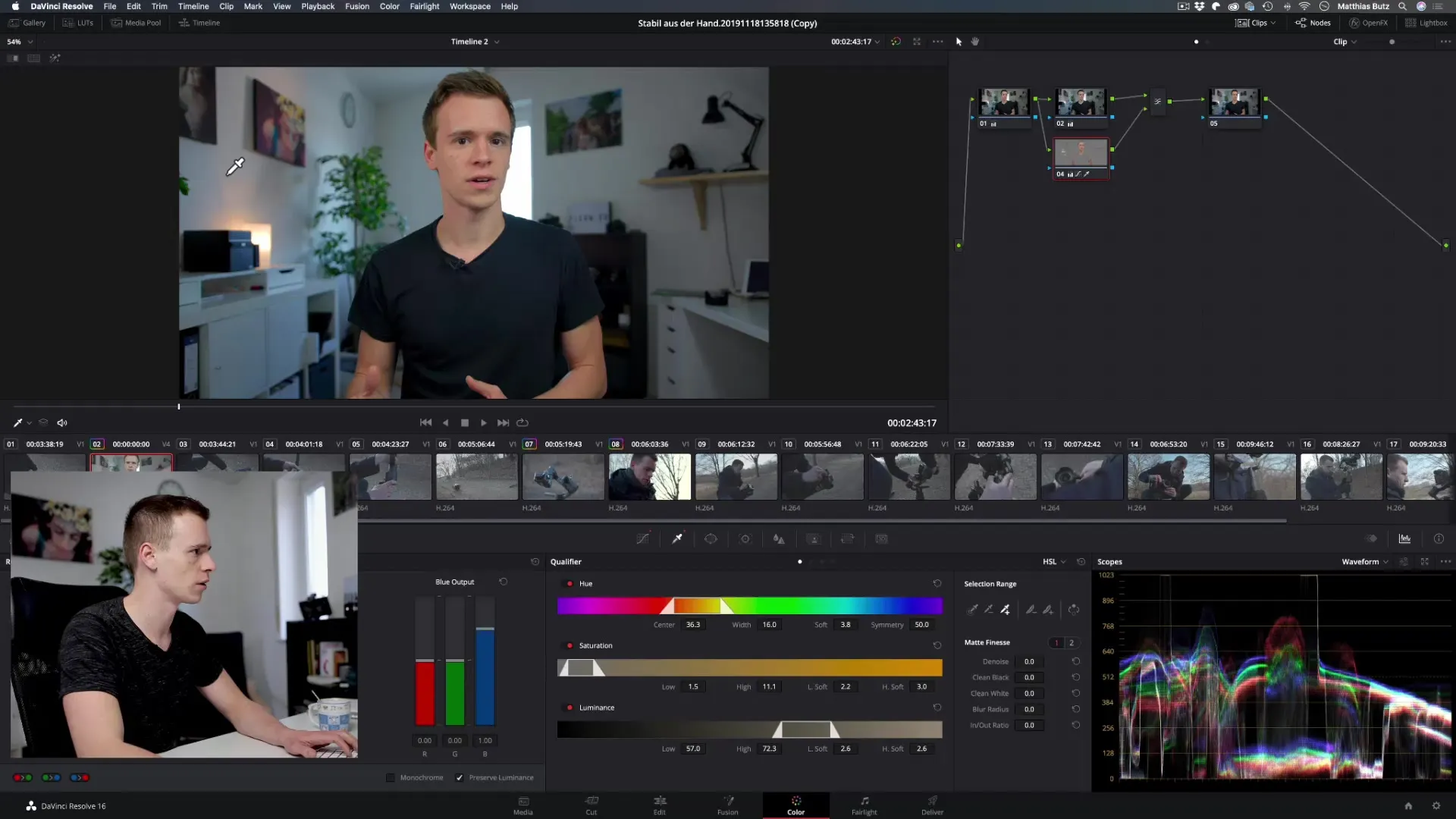
Крок 10: Зниження шуму та покращення переходів
Використовуйте повзунок «Denoise», щоб зменшити шум у вибраних кольорових площинах. Це буде особливо корисно, якщо ваш фон виглядає неспокійно. Налаштуйте значення, щоб зменшити візуальний шум до мінімуму та отримати гармонійні переходи.
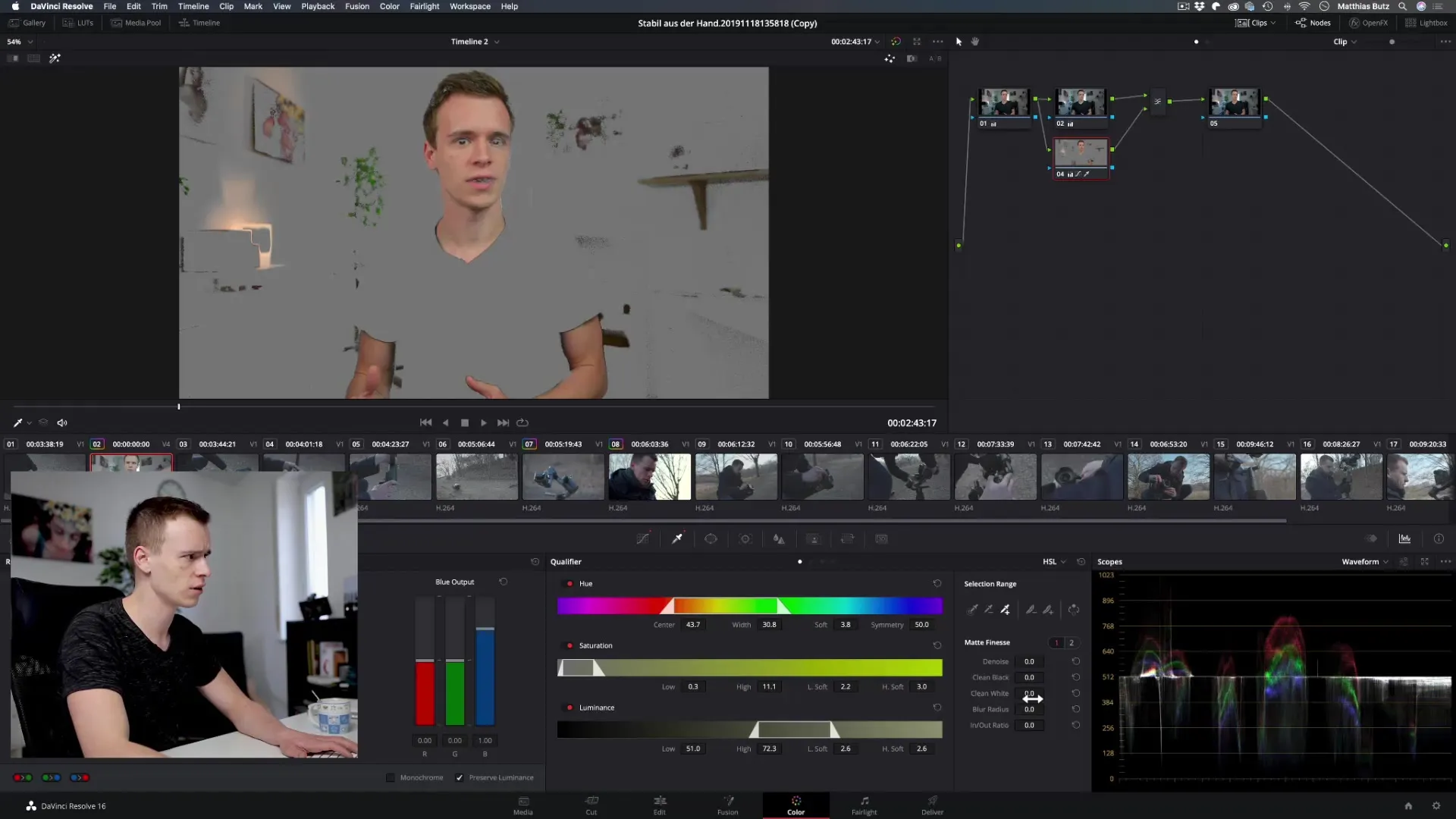
Підсумок – DaVinci Resolve: Qualifier/Pipette – Цілеспрямований вибір кольорів
У цьому посібнику ви дізналися, як ефективно використовувати Qualifier для вибору та редагування конкретних кольорових діапазонів у DaVinci Resolve. Завдяки простим крокам, починаючи від створення нового вузла до точних коригувань вибраних областей, ви можете ефективно налаштовувати свої кольорові корекції. Чим більше досвіду ви отримаєте з Qualifier, тим вражаючими виглядатимуть ваші роботи.
Часті запитання
Як я можу скинути вибір у Qualifier?Просто натисніть функцію «Скасувати» або вийдіть з Qualifier, щоб скасувати всі зміни.
Чи можу я зберегти вибір?Не безпосередньо. Але ви можете зберегти вузли і використовувати їх пізніше.
Що робити, якщо я не охоплюю всю фарбування свого об'єкта?Налаштуйте повзунки для відтінку і ширини, щоб оптимізувати вибір.
Чи можу я створити кілька виборів кольору в одному вузлі?Так, використовуйте різні піпетки та повзунки для різних кольорів у межах одного вузла.
Що я можу зробити, щоб надати кольоровим корекціям більш природний вигляд?Використовуйте повзунок Soft, щоб уникнути різких країв, і уважно слідкуйте за тонким налаштуванням насиченості.


